С версии 3.1.14.166 программы «1С:Зарплата и управление персоналом 8» (ред. 3) реализован новый сервис «1С:Кабинет сотрудника». Этот сервис позволяет сотрудникам в любой момент в любом месте, где есть интернет, посмотреть сведения о зарплате, получить справку о заработке, получить расчетные листки, оформить заявление на отпуск, командировку и многое другое.
- Подключение и настройка сервиса 1C:Кабинет сотрудника
- Создание кабинетов в сервисе 1C:Кабинет сотрудника
- Возможности кабинета в сервисе 1C:Кабинет сотрудника
Бухгалтерии и кадрам сервис позволяет сократить время, которое уходит на предоставление расчетных листков, согласование отпусков, получение справок и других документов. Сотрудникам не нужно ходить в бухгалтерию и кадры, а последним отвлекаться от своих дел.
Сервис пока недоступен пользователям базовой версии.
В версии КОРП ранее уже была предусмотрена аналогичная функциональность » Самообслуживание «. Теперь есть и альтернативная возможность. При выборе того или иного варианта следует учитывать ключевые различия (помимо стоимости):
Подключение к 1С в облаках. Работа с программами 1С онлайн.
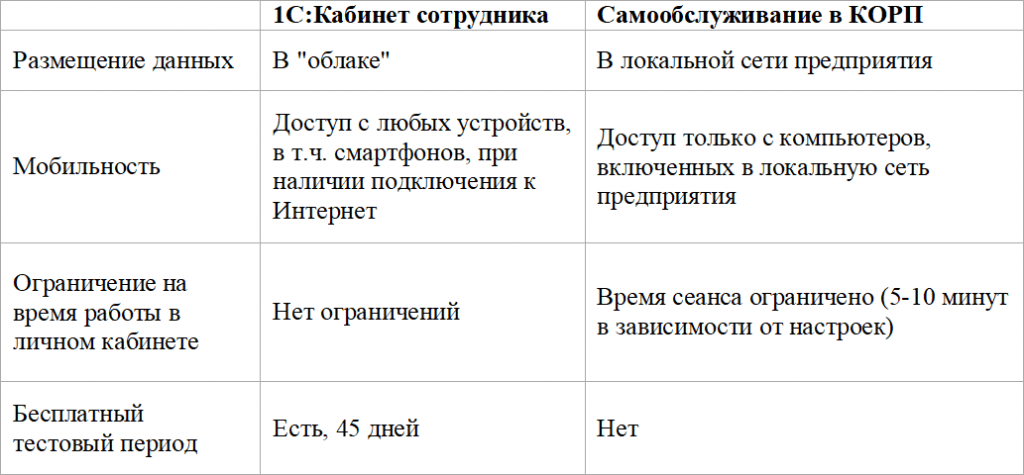
Подключение и настройка сервиса 1C:Кабинет сотрудника
Подключение к сервису
Подключение настраивается пользователем с полными правами. Настройка вызывается по кнопке Подключить на начальной странице, либо по ссылке Сервис 1С:Кабинет сотрудника в разделах Кадры или Зарплата.
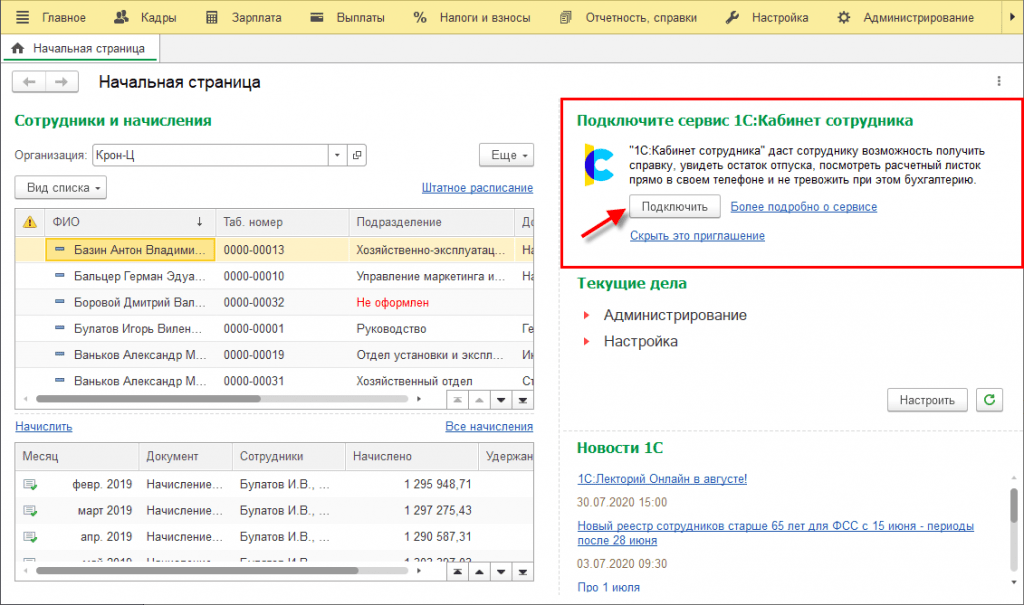
Для работы с сервисом в базе должна быть подключена интернет-поддержка. Если она еще не была подключена, это предлагается сделать здесь же по кнопке Подключить.
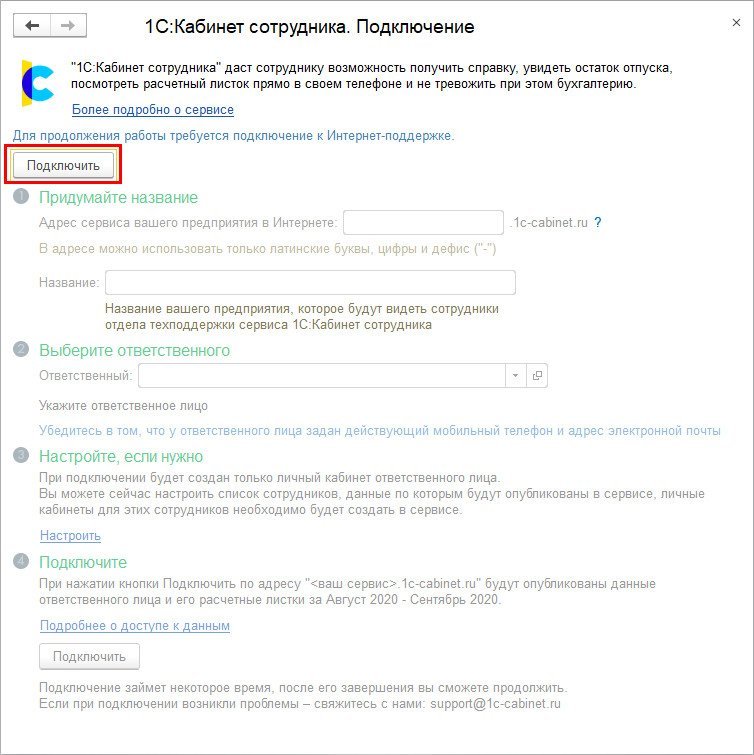
Далее необходимо пройти все этапы, предлагаемые помощником подключения (о настройке на этапе 3 написано в следующем разделе), после чего опять же нажать кнопку Подключить.
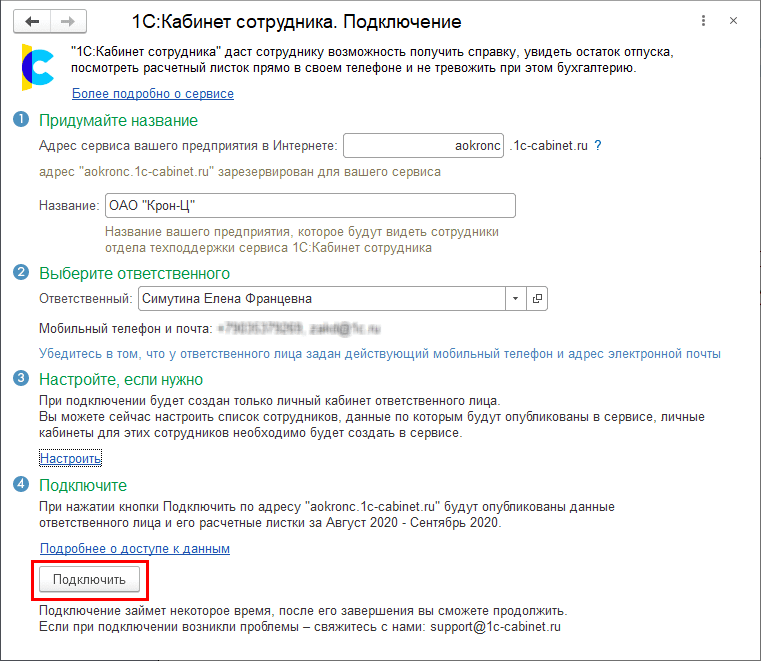
При высокой нагрузке на сервис подключение может занять продолжительное время. В этом случае на этапе 4 может быть выдано соответствующее сообщение.
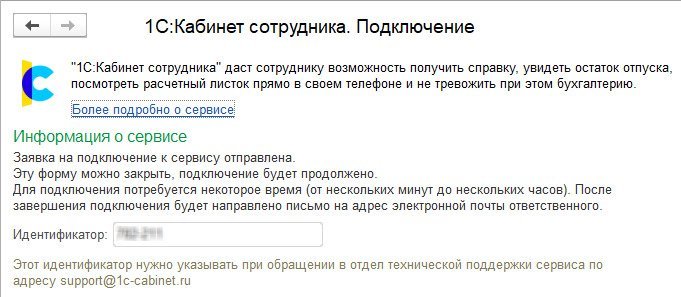
В случае успешного подключения появится этап 5, в котором будет указана ссылка на сервис (если форма подключения была случайно закрыта до перехода по ссылке, то открыть ее можно по ссылке Сервис 1С:Кабинет сотрудника в разделах Кадры или Зарплата).
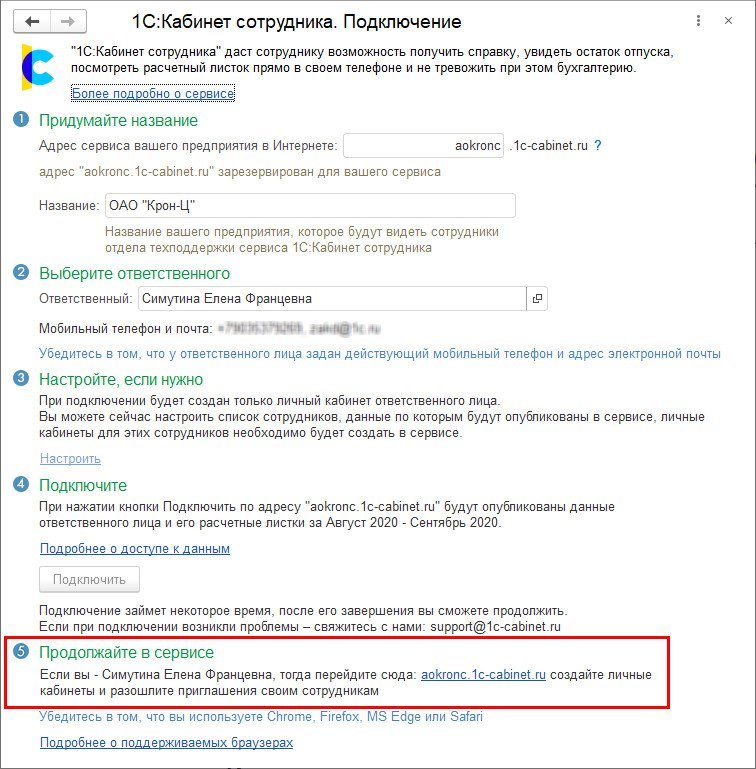
Работа с 1C на двух и более компьютерах
По этой ссылке необходимо перейти указанному ответственному лицу. После перехода на его телефон будет отправлено SMS-сообщение (или письмо на почту) с кодом, который необходимо ввести на открывшейся странице.
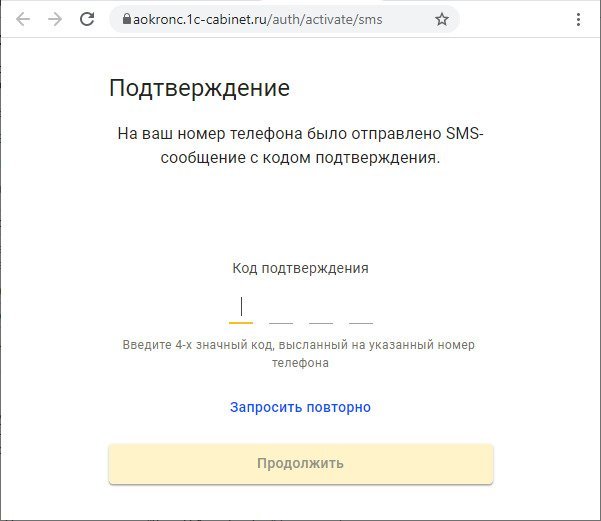
После чего будет предложено придумать и ввести пароль для входа в сервис. Сложность пароля пока не контролируется, поэтому следует самостоятельно подходить ответственно к его выбору.
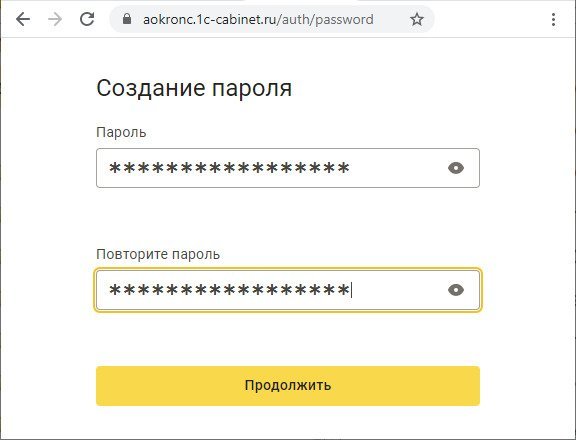
Теперь можно продолжить работу в сервисе – ознакомиться с его возможностями и создать кабинеты для сотрудников, если они были выбраны на этапе 3 помощника подключения.
Публикация кабинетов
Если на этапе 3 сотрудники выбраны не были, то после подключения их можно указать в форме, открывающейся по ссылке Сервис 1С:Кабинет сотрудника в разделах Кадры или Зарплата.
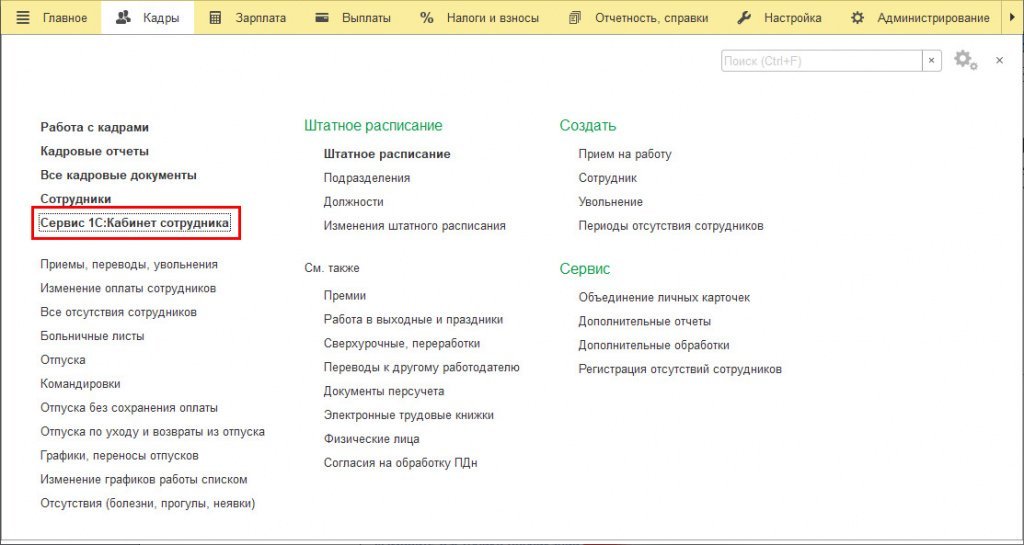
Для этого в открывшейся форме нужно перейти по ссылке Изменить настройку публикации.

Для выбора публикуемых позиций нужно проставить флажки в колонке Публиковать. По кнопке Публикуемые сотрудники можно просмотреть отобранных в результате сотрудников. Для них должен быть указан адрес электронной почты и/или мобильный телефон. Если это условие не выполнено, строка будет выделена красным.
По кнопке Обновить публикацию информация по выбранным сотрудникам передается в сервис.
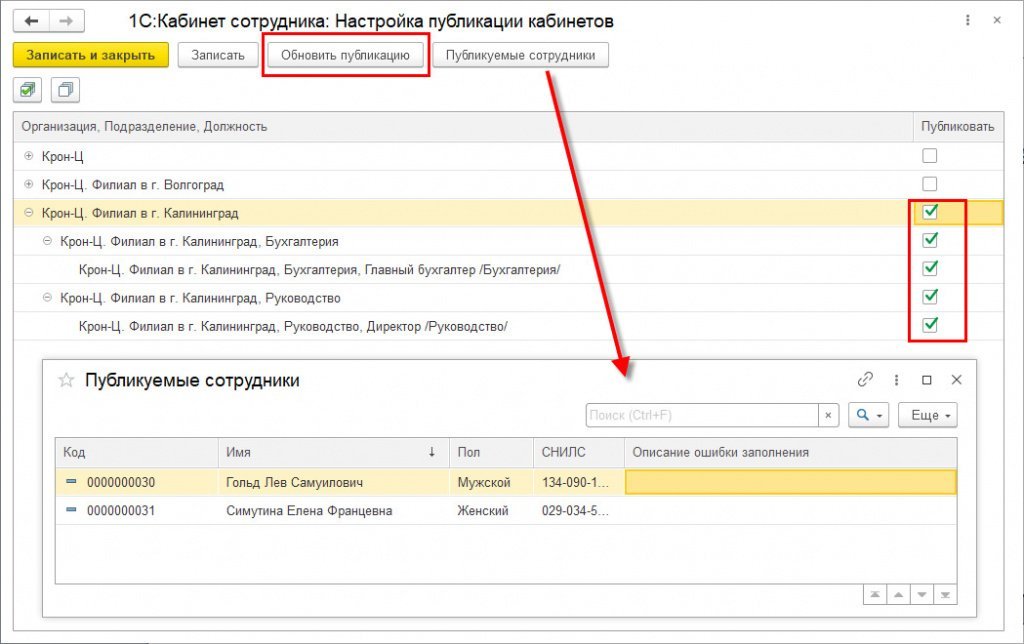
Обращаем внимание, что для публикации в сервисе ответственного, подключившего сервис, в числе сотрудников, его позиция также должна быть выбрана здесь для публикации.
В сервисе имеется возможность согласования заявлений сотрудников их руководителями. Чтобы ей можно было воспользоваться, укажите руководителей подразделений.
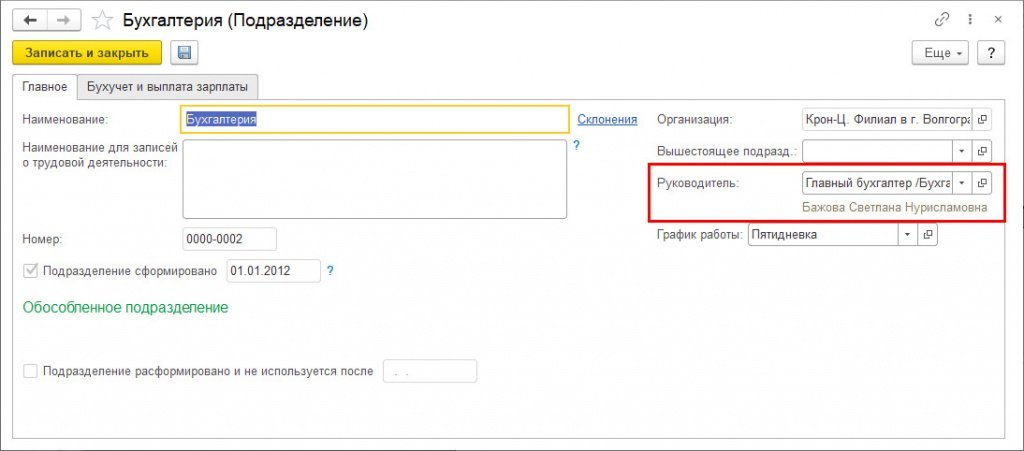
Если руководитель подразделения не задан, либо это лицо не выбрано для публикации в сервисе, тогда в качестве руководителя подразделения публикуется руководитель самой организации (если он задан в ответственных лицах организации и публикуется).
Адресация заявок
Для корректной адресации заявок сотрудников из сервиса необходимо указать исполнителей задач в разделе Администрирование – Органайзер – Бизнес-процессы и задачи – Роли и исполнители задач.
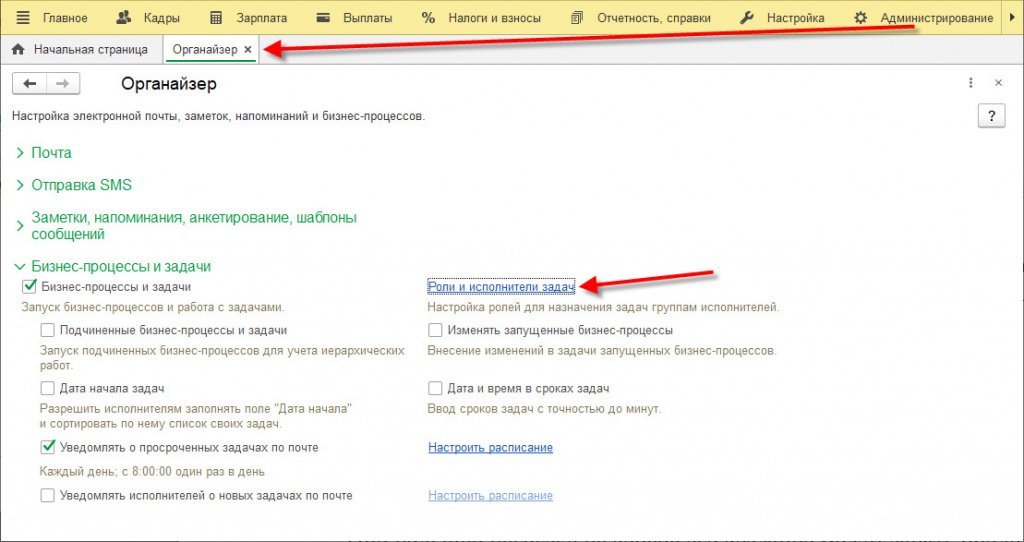
По умолчанию все заявки приходят на пользователя, подключавшего сервис (и он может перенаправлять их другим сотрудникам), но гораздо удобней эту информацию указать сразу.
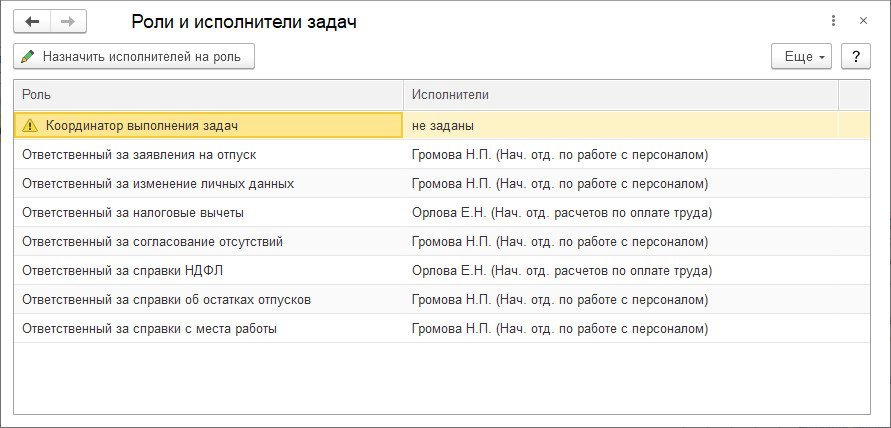
Обработка заявок возможна кадровиком, расчетчиком или пользователем с профилем, которым предусмотрена роль Обработка заявок кабинет сотрудника.
Расписание обмена
По умолчанию автоматический обмен информацией между приложением и сервисом выполняется каждые 10 минут. Изменить расписание или запустить обмен вручную можно из раздела Администрирование – Обслуживание – Регламентные операции – Регламентные и фоновые задания – регламентное задание Обмен с сервисом «1С:Кабинет сотрудника».
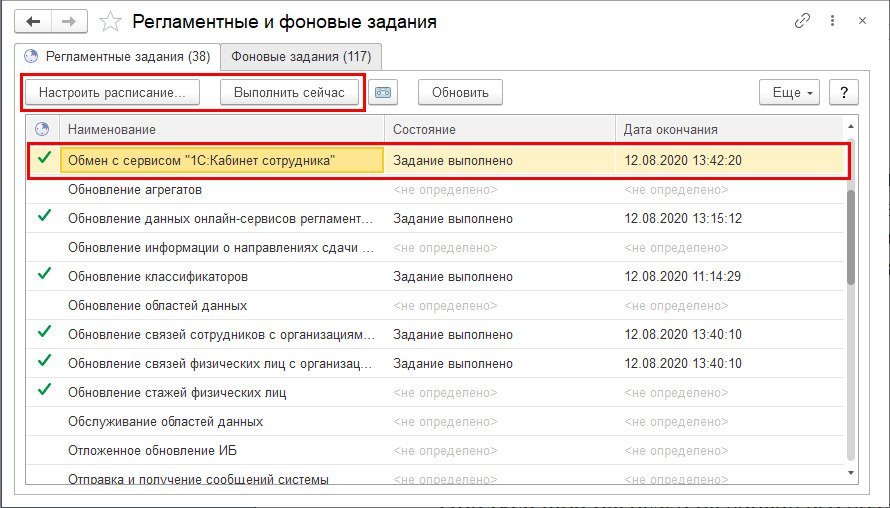
Создание кабинетов в сервисе 1C:Кабинет сотрудника
После создания сервиса и публикации в нем списка сотрудников нужно создать для них собственные кабинеты и отправить приглашения (если не было включено автоматическое создание – упомянуто далее в конце раздела). Эта возможность располагается в разделе Администрирование, который доступен только администратору сервиса. По умолчанию это ответственный, указанный при подключении, но права также могут быть назначены любому подключенному сотруднику здесь же, в его карточке.
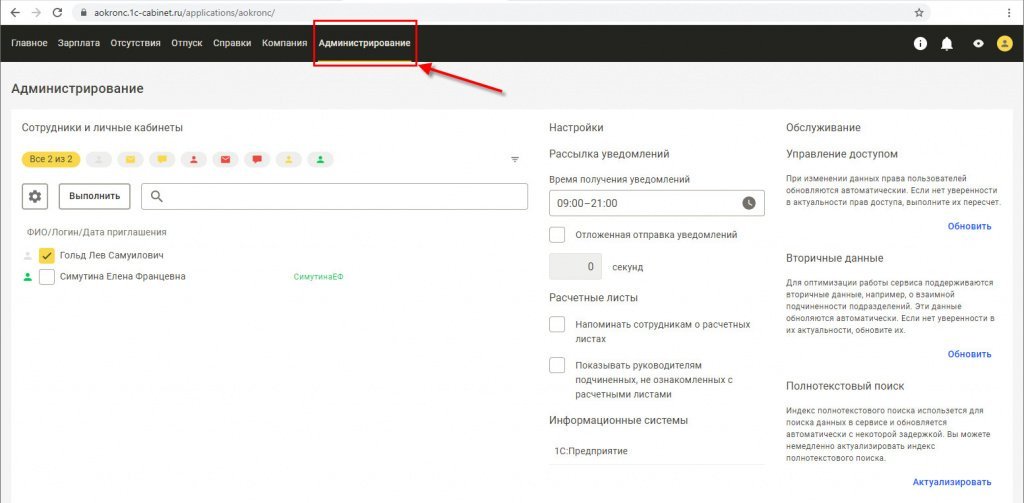
В списке слева отображаются опубликованные в сервисе сотрудники. Состояние дел обозначается пиктограммой:

Необходимо отметить флажками сотрудников, для которых нужно создать кабинеты, после чего нажать Выполнить – Создать кабинеты. Нажатие на кнопку с пиктограммой над списком сотрудников приводит к отображению сотрудников только с таким статусом. Например, можно отобрать только тех, кому приглашение не отправлялось, проставить все отметки и направить приглашения только им.
После создания кабинетов сотрудникам необходимо отсюда же разослать приглашения на почту и/или по СМС. Сотрудники получат инструкцию по подключению, текст которой задан в форме по кнопке с шестеренкой (при необходимости его можно изменить). После подключения сотрудник получит доступ к своему кабинету, что отобразится соответствующей пиктограммой – зеленым человечком.
По кнопке с шестеренкой можно включить автоматическое создание кабинетов и/или рассылку приглашений. Тогда после публикации сотрудников в сервисе кабинеты для них будут созданы автоматически. А после создания кабинетов автоматически будут отправлены приглашения.
Возможности кабинета в сервисе 1C:Кабинет сотрудника
Просмотр расчетных листков
В кабинетах сотрудников можно опубликовать их расчетные листки. Каждый сотрудник увидит только свои листки. Администратор сервиса листки других сотрудников не увидит.
Публикация листков производится расчетчиком или любым другим пользователем, профилем которого предусмотрена роль Публикация расчетных листков.
Пользователю с полным правами для этого достаточно перейти по ссылке Сервис 1С:Кабинет сотрудника в разделах Кадры или Зарплата, в открывшейся форме выбрать месяц и нажать Опубликовать.
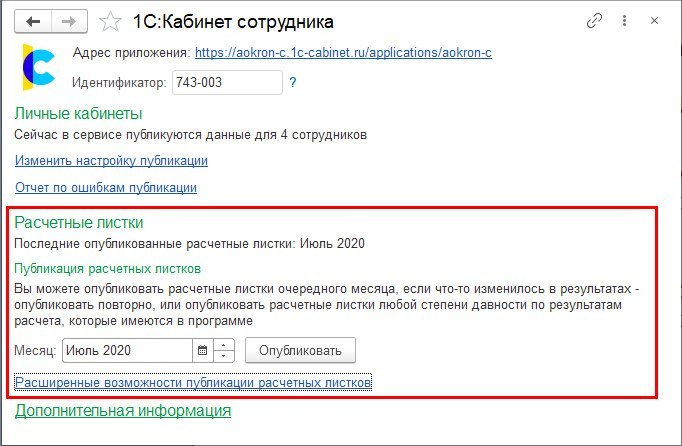
Здесь же по ссылке Расширенные возможности публикации расчетных листков (или Публикация расчетных листков в разделе Зарплата – эта ссылка доступна пользователю без полных прав) можно выполнить более точечную публикацию листков.

После публикации сотрудник увидит в кабинете свои расчетные листки. В целях безопасности при работе с компьютера по умолчанию суммы частично скрываются. Убедившись, что за спиной никого нет, сотрудник может включить полное отображение сумм, нажав на кнопку с изображением глаза в правом верхнем углу.
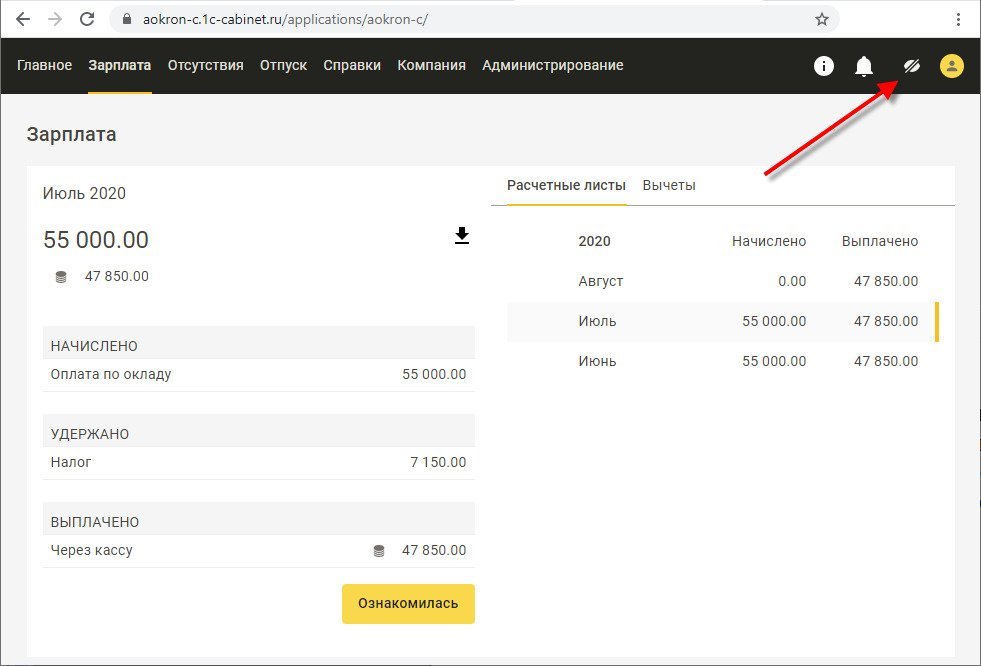
Каждый сотрудник может настроить удобный для себя режим отображения информации в настройках своего профиля.
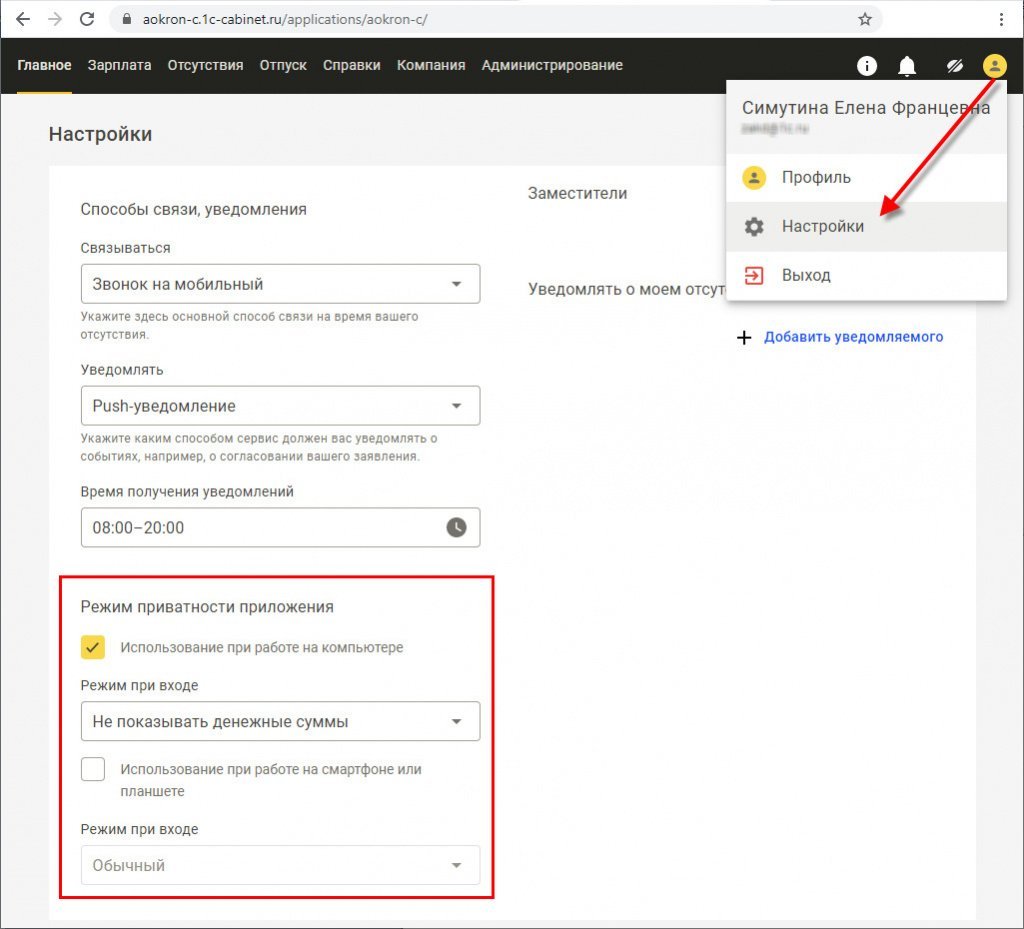
Администратор сервиса в разделе Администрирование может установить настройки, связанные с расчетными листками.
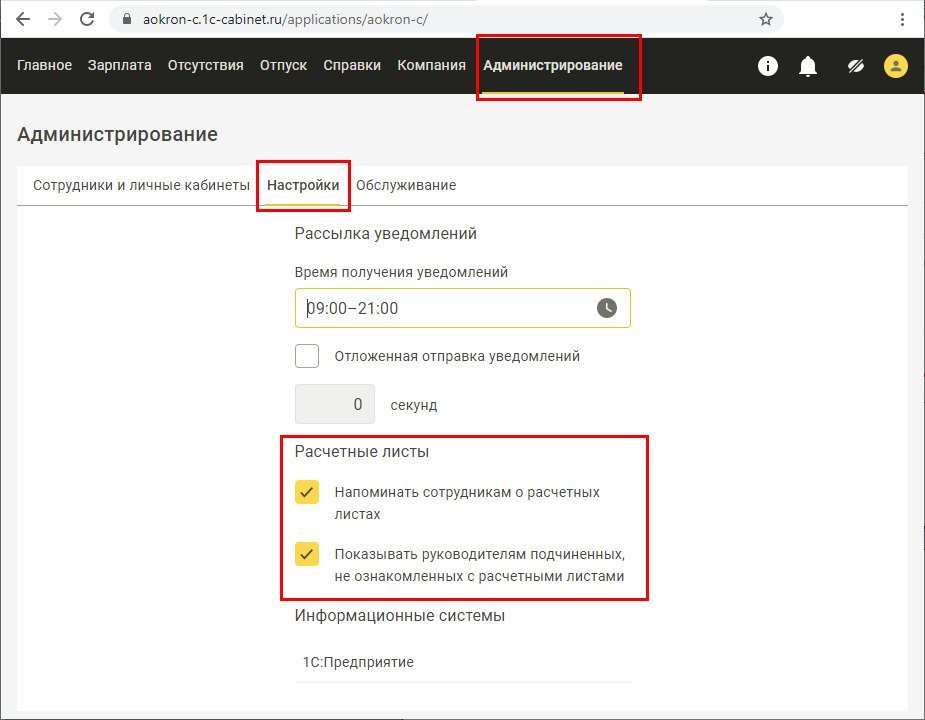
Регистрация и просмотр отсутствий
Сотрудник может заявить о своем отсутствии, чтобы согласовать его со своим руководителем и/или кадровой службой, а также чтобы информировать об этом остальных сотрудников.
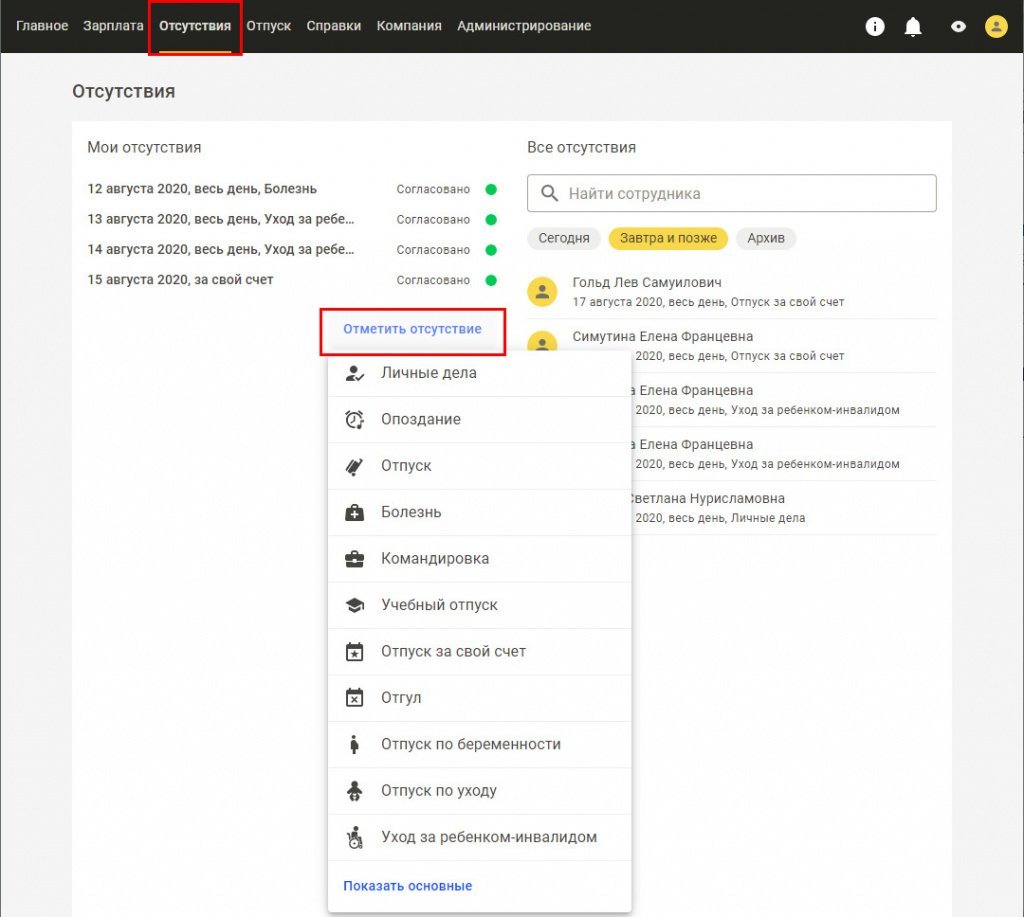
Если зарегистрированное сотрудником отсутствие требует согласования руководителем (сотрудник отметил флажок Требует согласования или это отпуск), то сначала оно появляется в задачах руководителя.
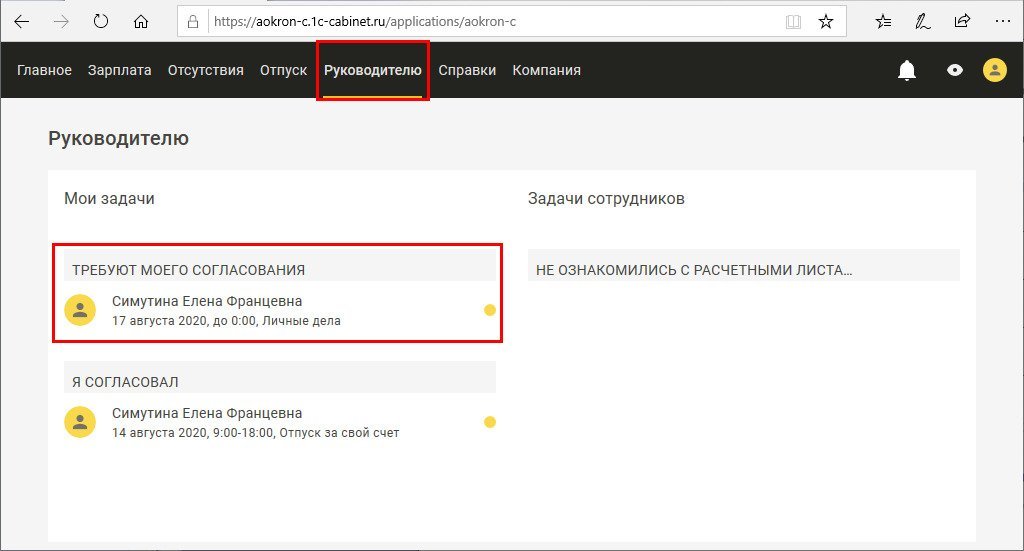
Если руководитель согласовывает отсутствие, то пользователю, назначенному ответственным за согласование отсутствий или за заявления на отпуск, будет создана соответствующая задача в программе в разделе Главное – Сервис – Мои задачи.
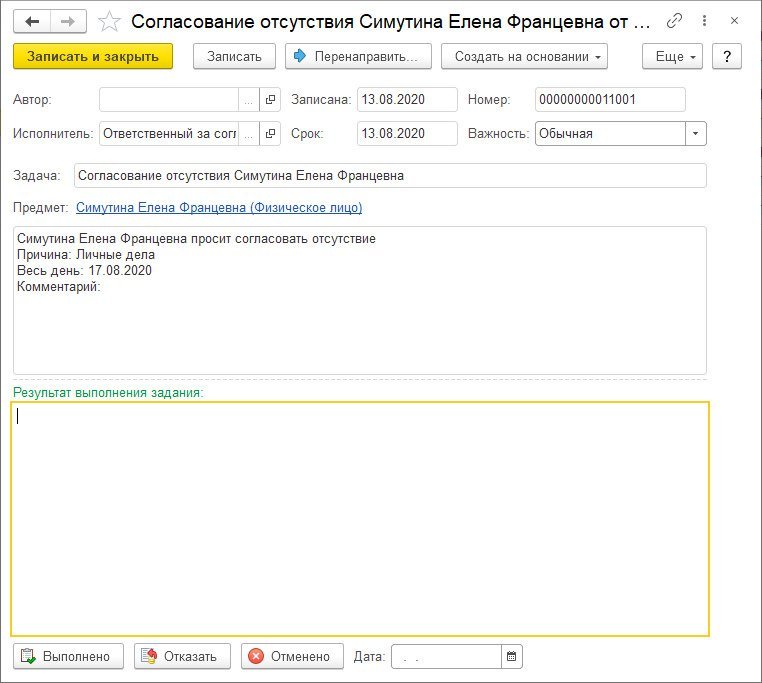
На основании этой информации пользователь может ввести в программу соответствующий документ, регистрирующий отсутствие. После этого задачу нужно отметить как выполненную, чтобы сотрудник увидел это в своём кабинете.
По некоторым видам отсутствий доступа кнопка Отказать – по ней можно отказаться согласовать заявление сотрудника. Тогда сотрудник увидит отказ в своём кабинете.
Если по какому-то заявлению не предусмотрен отказ, то задачу можно отменить по кнопке Отменено и сообщить об этом сотруднику.
Информация о согласованных отсутствиях других сотрудников доступна для просмотра в области Все отсутствия. В ней предусмотрен отбор по периоду.
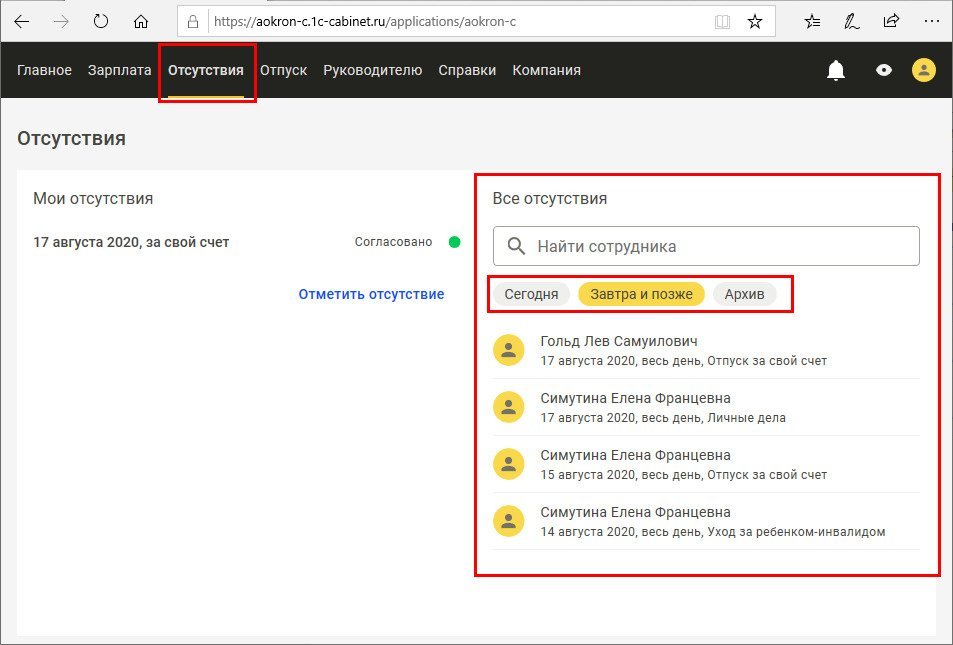
Информация по отпускам
В разделе Отпуск сотрудник может просматривать информацию по остатку отпуска, а также запросить более подробную справку об отпусках. Также он может подать заявление на отпуск – точно так же, как и из рассмотренного выше раздела Отсутствия.
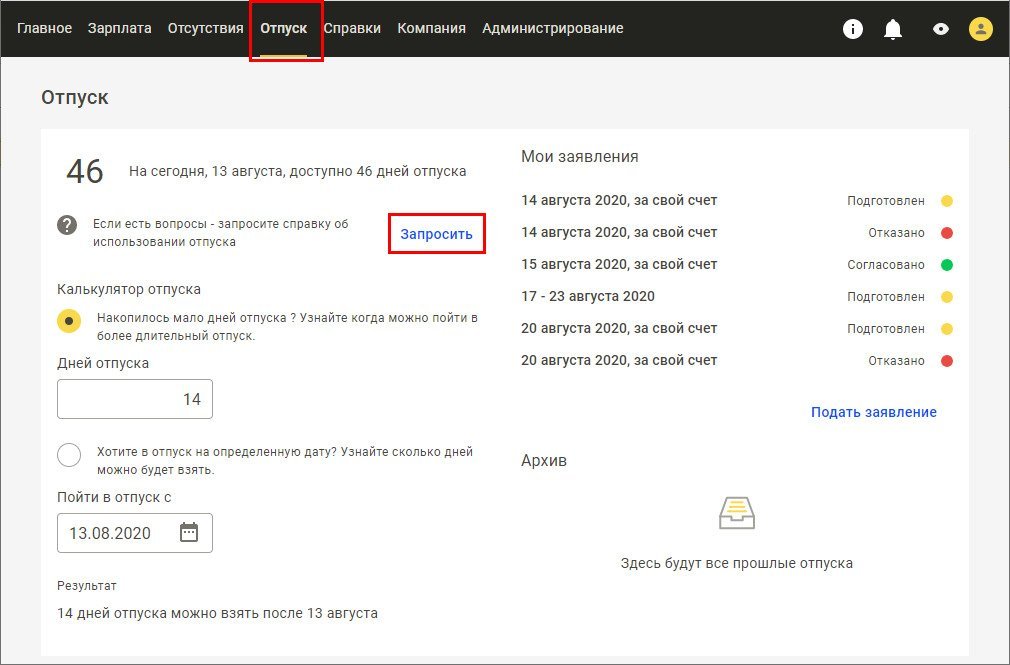
При заказе сотрудником справки, пользователю, назначенному ответственным за справки об остатках отпусков, будет создана соответствующая задача в программе в разделе Главное – Сервис – Мои задачи. К задаче автоматически прикрепляется запрошенная сотрудником справка. Достаточно нажать Выполнено, и справка уйдёт в кабинет сотрудника. Если по какой-то причине справка сформировалась неправильно, то по пиктограмме слева от неё её можно удалить и приложить новую взамен.
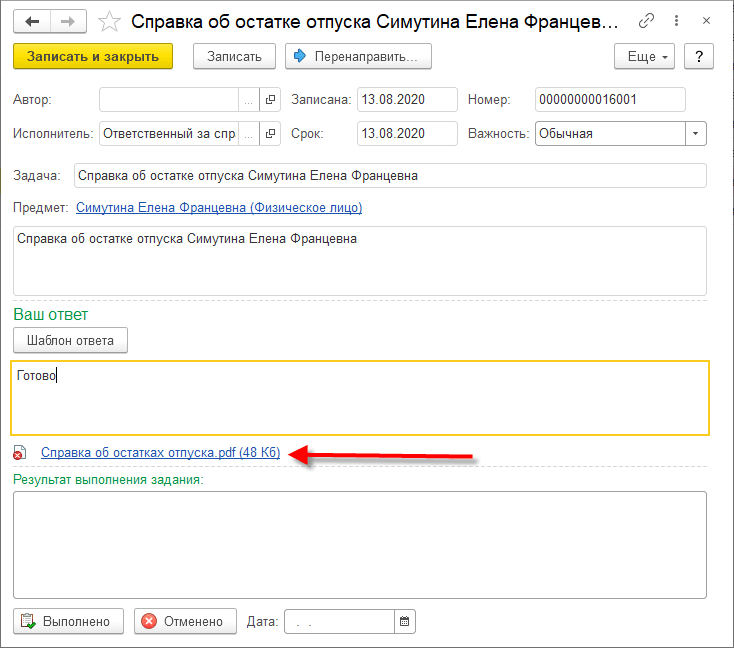
Сотрудник увидит запрошенную справку в разделах Отпуск и Справки своего кабинета.
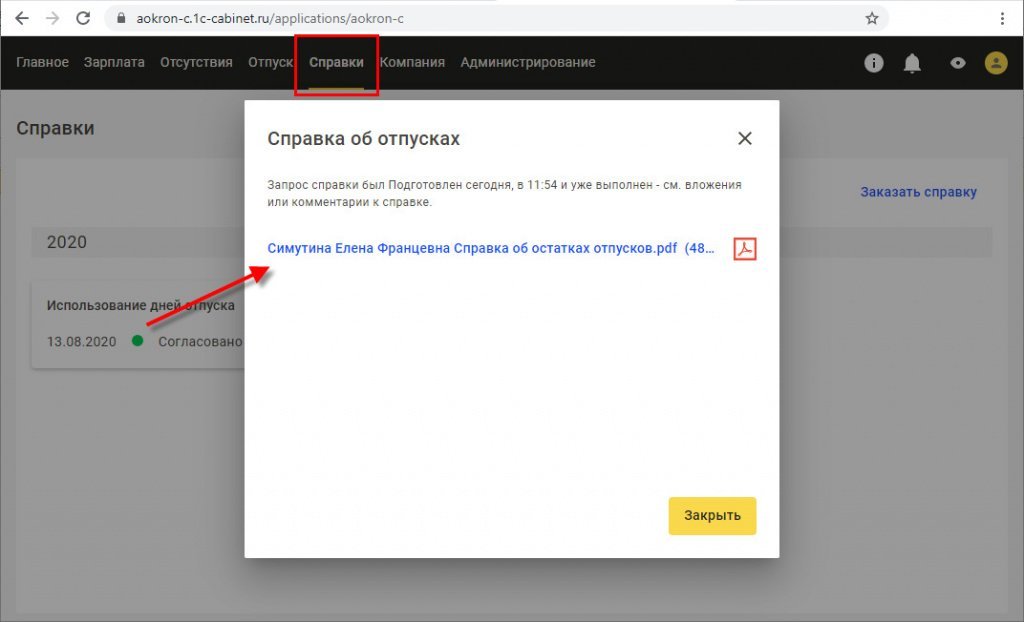
Заказ справок
В разделе Справки сотрудник может запросить и другие справки.
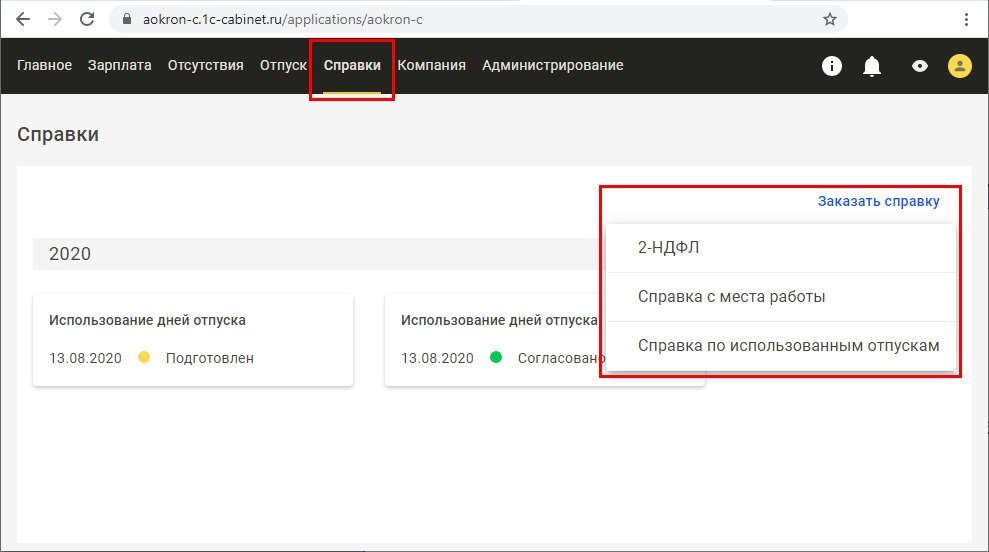
При заказе сотрудником справки, пользователю, назначенному ответственным за справки соответствующего вида, будет создана соответствующая задача в программе в разделе Главное – Сервис – Мои задачи.
При заказе справки с места работы к задаче автоматически прикрепляется справка по реализованной в программе форме. Достаточно нажать Выполнено, и справка уйдёт в кабинет сотрудника.
Если требуется передать справку по другой форме (например, по приложенному сотрудником образцу), то по пиктограмме слева от неё её нужно удалить и приложить требуемую взамен.
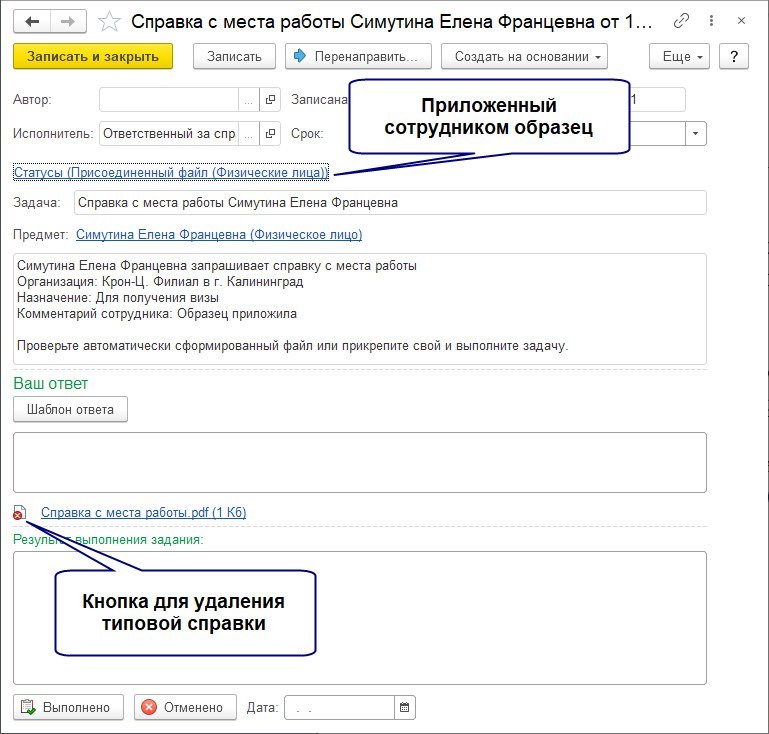
При заказе 2-НДФЛ к задаче автоматически создается и прикрепляется соответствующий документ программы. Необходимо его открыть, заполнить и провести. После этого достаточно нажать Выполнено, и справка уйдёт в кабинет сотрудника.
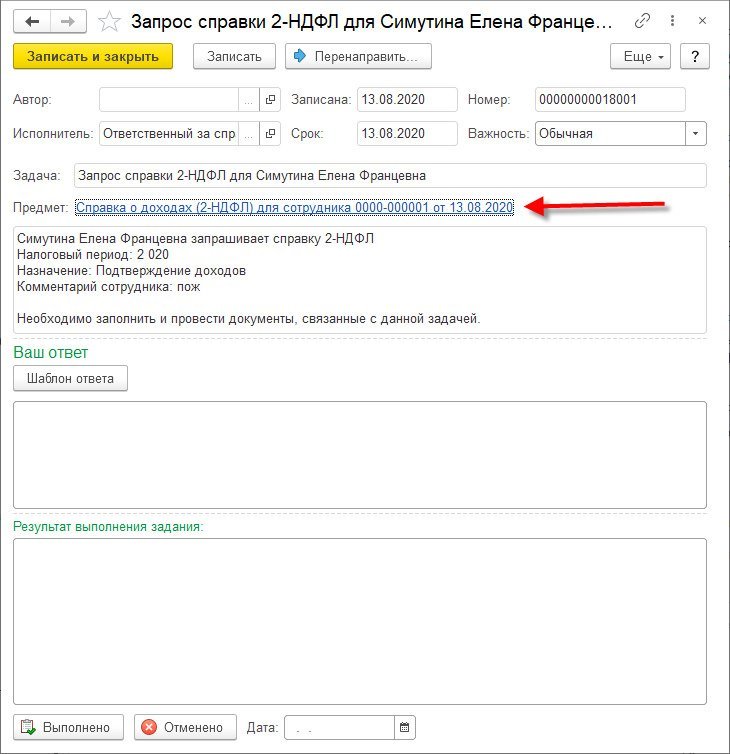
Подача заявлений на вычеты
Сотрудник может направить из кабинета (раздел Зарплата — Вычеты) заявление на предоставление того или иного вычета по НДФЛ. Предполагается, что сотрудник прилагает скан-копии необходимых документов (заявления, уведомления).
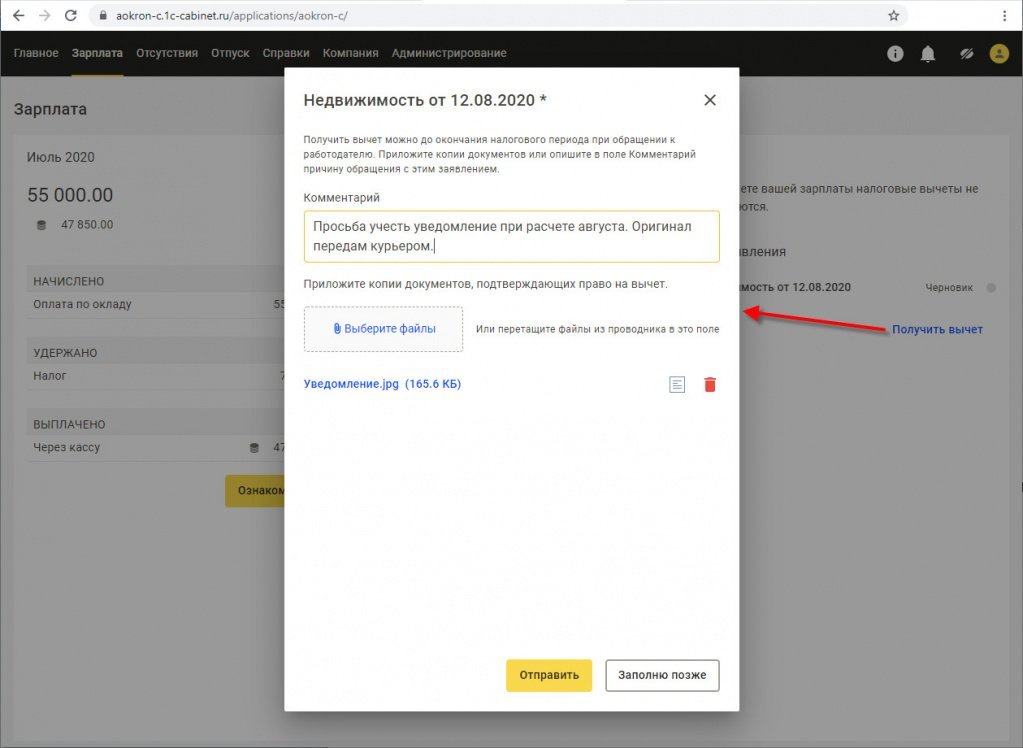
Пользователю, назначенному ответственным за налоговые вычеты, будет создана соответствующая задача в программе в разделе Главное – Сервис – Мои задачи. При этой задаче пользователь увидит приложенные сотрудником файлы, и на их основании должен ввести в программу соответствующий документ (заявление на вычет, уведомление о праве на вычеты).
После регистрации в программе такого документа задачу нужно отметить как выполненную, чтобы сотрудник увидел это в своём кабинете.
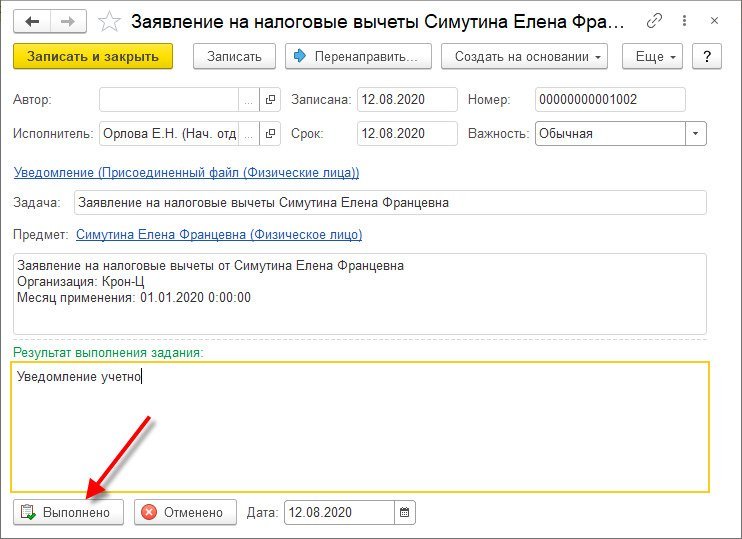
Если какой-то необходимой для регистрации вычета информации в отправленных сотрудником файлах не окажется, задачу можно отменить по кнопке Отменено и сообщить об этом сотруднику.
Информация о структуре компании
В разделе «Компания» сотрудники могут ознакомиться со структурой компании, со списком её сотрудников.
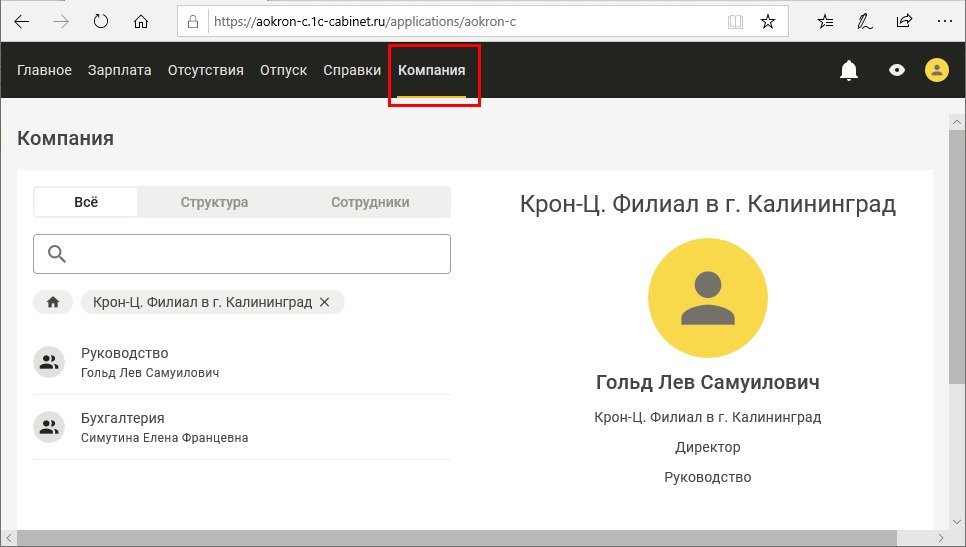
Изменение личных данных
Сотрудник может направить заявку на внесение изменений в его личные данные.
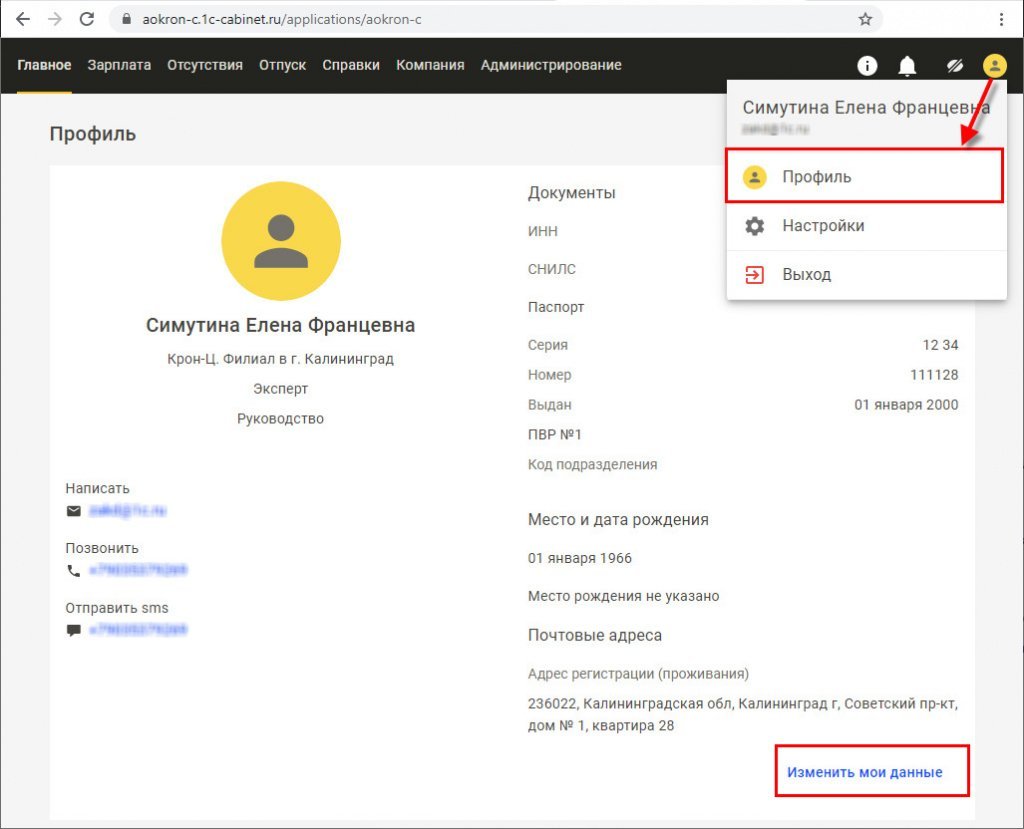
Пользователю, назначенному ответственным за изменение личных данных, будет создана соответствующая задача в программе в разделе Главное – Сервис – Мои задачи. При этой задаче пользователь увидит измененную сотрудником информацию, и может ввести соответствующие изменения в программу. После этого задачу нужно отметить как выполненную, чтобы сотрудник увидел это в своём кабинете.
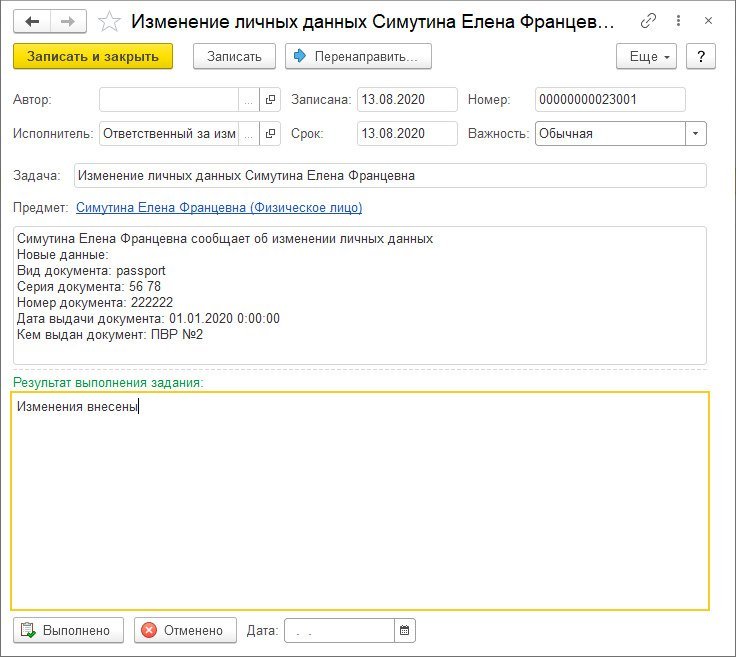
Для руководителей
Сотрудникам, назначенным руководителям подразделений или организаций, доступен раздел Руководителю, в котором он может согласовывать отсутствия сотрудников, а также просматривать сотрудников, которые еще не ознакомились с расчетными листками (если включена такая настройка).
Источник: buh.ru
Для работы с приложением требуется ввод информации

В версии платформы 1С 8.3.7 реализована проверка легальности использования прикладного решения на уровне платформы «1С:Предприятие». Проверка выполняется для прикладных решений, развернутых в файловом варианте или на сервере в версии МИНИ. При использовании прикладного решения, использующего базовую лицензию, проверка легальности использования не выполняется. Проверка выполняется при обращении платформы через Интернет в Центр защиты обновлений.
Информация о результатах проверки отображается в диалоге О программе.
В интерфейсе конфигуратора включены дополнительные команды для работы данного механизма.
Назначением настоящего механизма является своевременное информирование пользователя о фактическом использовании определенных версий или релизов конфигурации, правами на которые он не обладает, и связанных с этим потенциальных юридических рисках.
Ситуации, когда определенные версии конфигурации могут использоваться с нарушением установленного правообладателем порядка, как правило, сводятся к двум случаям:
1. У пользователя нет лицензии на основную поставку конфигурации данного вида.
2. Пользователь приобретал лицензию на основную поставку конфигурации данного вида, но в дальнейшем обновил конфигурацию с нарушением установленных правообладателем правил сопровождения (например, пользователь пытается использовать версии/релизы, вышедшие в свет после истечения периода обслуживания по договору ИТС). Информацию об условиях сопровождения можно получить на Портале 1С:ИТС.
Проверка правомерности использования выполняется для прикладных решений, развернутых в файловом варианте или в клиент-серверном варианте с использованием сервера МИНИ (более подробная информация о сервере МИНИ доступна на сайте фирмы «1С». При использовании прикладного решения, использующего базовую лицензию, проверка правомерности использования не выполняется. При проверке используется информация о прикладном решении и данные учетной записи, созданной при регистрации прикладного решения и договора сопровождения на Портале 1С:ИТС (далее будет использовать термин клиент лицензирования). Если прикладное решения используется неправомерно, оно периодически формирует диалог, содержащий информацию о причинах неправомерности использования прикладного решения. Информация о результатах проверки также отображается в диалоге О программе.
При загрузке информационной базы из файла *.dt, проверка правомерности использования прикладного решения не выполняется.
Устройство механизма
После завершения обновления конфигурации базы данных система «1С:Предприятие» выполняет запрос к Центру защиты обновлений (далее ЦЗО) с указанием информации о прикладном решении. Для персонификации запроса используются данные клиента лицензирования.
В случае успешного завершения обращения, ЦЗО возвращает состояние правомерности использования данного прикладного решения для указанного клиента лицензирования. Если ЦЗО не подтверждает правомерность использования прикладного решения, система «1С:Предприятие» начинает сообщать всем пользователям информационной базы о том, что прикладное решение используется неправомерно, при этом отображается информация, которая получена из ЦЗО.
Диалог О программе содержит информацию о том, как завершилось обращение к ЦЗО:
- Проверка лицензионного использования не выполнялась. Это означает что к данному моменту система «1С:Предприятие» не связывалась с ЦЗО для проверки правомерности использования конфигурации.
- Проверка лицензионного использования выполнена успешно. Это означает, что система «1С:Предприятие» связывалась с ЦЗО для проверки правомерности использования и получила подтверждение того, что данное прикладное решение используется правомерно.
- Нелицензионное использование конфигурации. Использование прикладного решения выполняется неправомерно.
- Недоступен центр лицензирования. Система «1С:Предприятие» не может получить доступ к ЦЗО.
Данные клиента лицензирования (используемые для обращения в ЦЗО) должны быть указаны в информационной базе используемого прикладного решения. Настройки можно задать из конфигуратора, с помощью команды Главное меню – Администрирование – Установить настройки клиента лицензирования. При обращении к ЦЗО, в режиме «1С:Предприятие», будет отображаться аналогичный диалог в том случае, если к моменту обращения данные клиента лицензирования не заданы для информационной базы.
Разработчик прикладного решения может реализовать собственный механизм установки данных клиента лицензирования (с помощью метода УстановитьНастройкиКлиентаЛицензирования()), например, получив их при стартовой настройке прикладного решения. В тоже время, разработчик может реализовать реакцию на запрос платформой данных клиента лицензирования и предоставить пользователю более удобный диалог ввода настроек клиента лицензирования (с помощью метода ПодключитьОбработчикЗапросаНастроекКлиентаЛицензирования(), в котором выполняется открытие собственного диалога).
Для предотвращения выдачи окошка «Проверка правомерности использования» конфигурации» есть 3 варианта:
- Введите логин и пароль который Вы используете на портале ИТС.
- Снимите у пользователя в конфигураторе флажки на ролях:
Использование монитора интернет-поддержки
Использование сервиса 1С-Такском
Подключение к сервису интернет-поддержки
Не должно быть одновременно взведенных галочек у ролей - — Полные права
- — Администратор системы
- Закомментировать вызов функции ПодключитьОбработчикЗапросаНастроекКлиентаЛицензирования().
- Проверенный способ, скачать утилиту с форума «Утилита удаления проверки лицензионности файловых баз 8.3, версия 0.0.4.13» и воспользоваться ей согласно инструкции (т.к. это сторонняя разработка, вся ответственность за её использование и последствия лежит на Вас).






В некоторых случаях, после обновления конфигурации, встроенный в платформу 1С 8.3 механизм проверки легальности обновления начинает выдавать такое окно в программе каждые 10 минут. О том как от него избавиться в этой статье.
С такой проблемой столкнулся на платформе 8.3. Как выяснилось разработчиками придумали такую защиту чтобы мучить бухгалтеров пока они не купят подписку на ИТС. Такое окно, каждые 10 минут выскакивая, замучает кого угодно если честно. Так вот попросили меня от него попробовать избавиться, пробовал на версии платформы 8.3.9.2170 и конфигурации 1С Бухгалтерия предприятия 3.0.
Окно начало выскакивать после обновления конфигурации и платформы. Причем конфигурация обновлялась в пользовательском режиме подключением к сайту со вводом логина и пароля ИТС.
Перепробовал я целую кучу обработок которые меняют значения в хранилище настроек, никакая не помогла. Помогла утилита delic_v2. Нашёл я её на просторах интернета, проверил антивирусом и протестировал. Выкладывать её сюда не буду,а то 1С на меня обидится. Так что если будете пользоваться — это на свой страх и риск, обязательно сделайте резервную копию.
Скачиваем и распаковываем архив,чтобы было проще дальше, лучше на диск C:delic_v2. Вот содержимое архива:

И описание. Называется она утилита удаления проверки лицензионности файловых баз.
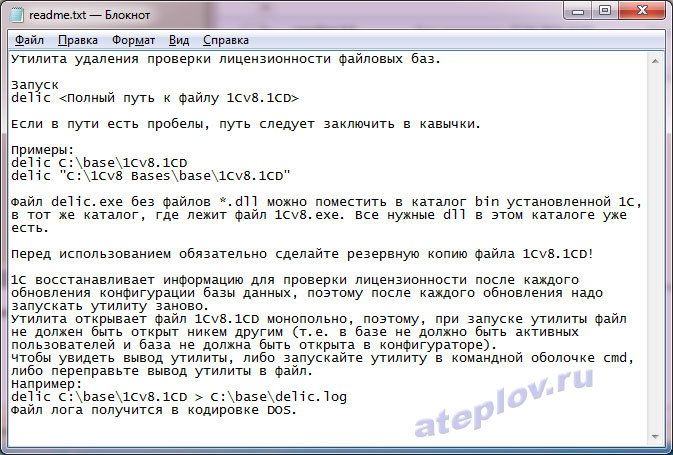
Итак, выгоняем всех пользователей, делаем резервную копию вашей базы 1С и начинаем.
Копируем путь к базе 1С, он нам еще пригодится (пр. кнопкой мыши — копировать):
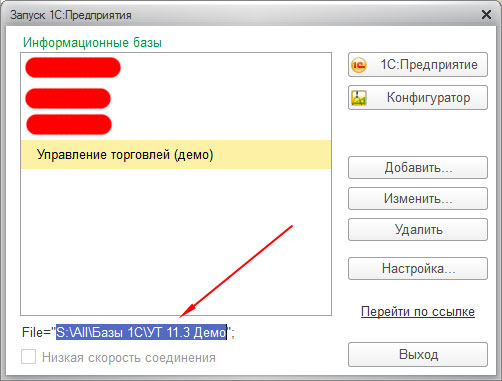
Открываем командную строку. Для этого в Windows нажимаем Win+R, пишем cmd либо Пуск => Стандартные => Командная строка):
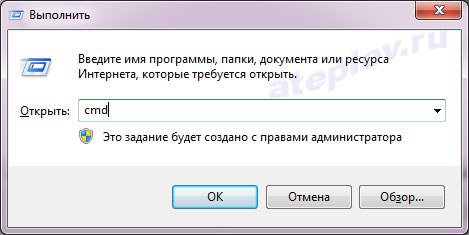
Пишем команду как в инструкции:
cd c:delic_v2 — меняем путь исполнения команд;
delic «путь к папке с базой, который мы копировали(пр. кнопкой мыши и вставить)1Cv8.1CD» > C:delic.log — команда обработки базы 1С, при этом результат выполнения команды сохранится в файл delic.log.
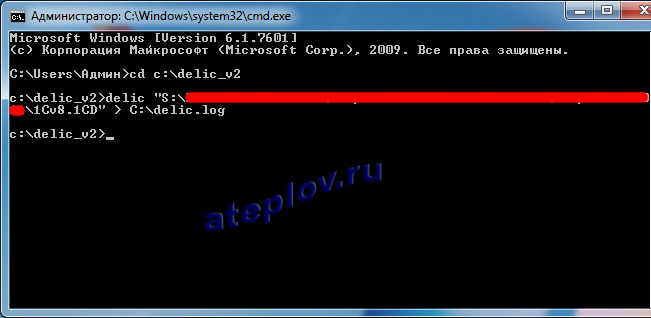
После смотрим файл delic.log, открываем блокнотом:
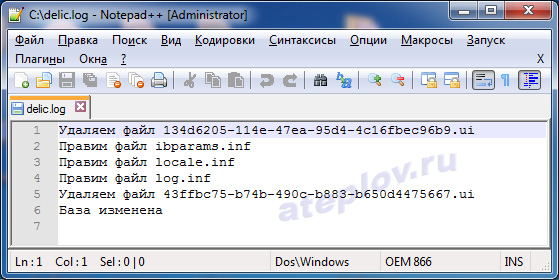
Видим, что база изменена. После этого я запустил 1С и проверил, окно «Для работы с программой требуется подключить Интернет-поддержку пользователей. Для этого введите логин и пароль, которые вы используете на Портале 1С:ИТС» перестало выскакивать. У меня закралась мысль, что база обновляться после этого автоматически перестанет.
Как раз на этот момент вышло обновление Бухгалтерия предприятия 3.0, я и проверил. Ввёл логин и пароль ИТС в пользовательском режиме — 1С обновилась как обычно. Я запустил конфигуратор и полное тестирование и исправление со всеми галочками, ошибок не обнаружилось. Так что, у меня всё отработало как надо, если у вас что пошло не так пишите в комментариях.
Программное обеспечение компании 1С давно стало практически корпоративным стандартом ведения бухгалтерии любого предприятия. Даже при приёме бухгалтера на работу практически на любое предприятие одним из главных требований является владение программой 1С:Бухгалтерия. Кроме того, программный комплекс 1С:Предприятие позволяет существенно упростить руководство процессами компаний различного масштаба, значительно выходя за пределы управления только финансами. Поэтому неудивительно, что программы 1С такие популярные.

Устранение ошибки «Обнаружено неправомерное использование этого программного продукта».
Но как часто бывает с такими мощными и продвинутыми программами, некоторые пользователи, особенно из небольших предприятий, не могут себе позволить или же просто не желают тратиться на покупку лицензии. Ментальность у наших людей такая. Ну и проблема усугублялась тем, что на протяжении лет компания 1С не заморачивалась по поводу борьбы с пиратством. Причина кроется в огромной популярности продукта (попробуй уследи за всеми случаями неправомерного использования), огромной агентской базе (не все из них работаю по-честному), ну и слабом механизме защиты. В результате по интернету распространялись различные патчи, модификаторы, утилиты для сброса пароля доступа.
В 2016 году компания задумалась и решила объявить войну пиратству. Но, как часто бывает, перестаралась настолько, что даже обладатели лицензионного ключа, пользующиеся продуктом на совершенно законных основаниях, также пострадали. Каким образом?
У многих из них стало появляться окошко «Обнаружено неправомерное использование этого программного продукта», мешающее нормально работать, кроме того, некоторые функции также могли стать недоступными или ограниченными. Как избавиться от этой проблемы? Давайте рассмотрим этот вопрос подробнее.
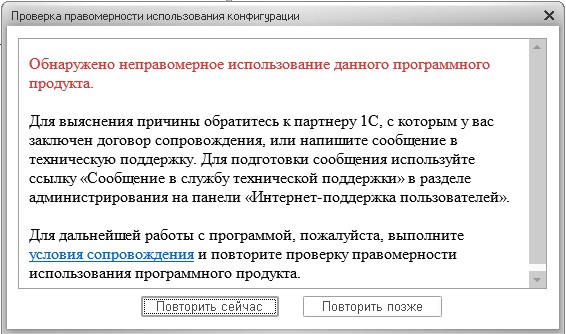
Как проходит проверка лицензии в новых версиях 1С
При запуске программы специальный лицензионный модуль обращается к серверам компании, чтобы определить, соответствуют ли имеющиеся настройки рабочего компьютера определённым требованиям проверки. Что сюда включается?
- Проверка файлов баз данных, хранящихся в локальном каталоге компьютера.
- Любое изменение настроек программы приводит к очередному запросу проверки лицензии.
- Проверяются данные подключённой учётной записи, к которой вы привязаны на сервисе Портал 1С:ИТС.
- В некоторых случаях понадобиться сгенерировать файлы лицензии для сопоставления с данными на сервере.
Примечательно, что система проверки довольно-таки несовершенная и у ряда пользователей могут возникать проблемы, особенно при использовании каких-либо нестандартных настроек.

Как избавиться от ошибки при проверке лицензии
Этап 1. Ввести код лицензии
Особенно важно сделать это в случаях, если программа была приобретена не совсем правомерно, с использованием обходных путей. Как это сделать?
- Свяжитесь с продавцом, у которого вы приобретали программу 1С, чтобы купить лицензионный ключ либо же, если вы уже приобрели программу, но она почему-то не работает, найдите конверт с документами, идущий в комплекте с покупкой. На нём должен быть указан серийный номер и ПИН-код.

- Запустите программу в режиме «Конфигуратор». Это можно сделать, нажав на ярлык запуска, через который вы ежедневно запускаете 1С, и кликнуть на кнопку «Конфигуратор». В этом режиме можно тонко настраивать конфигурацию программного комплекса и даже выполнять программирование его функций.
- В открывшемся окне нужно перейти во вкладку Сервис — Получение лицензии. Она находится в строке меню в верхней части окна программы.
- В следующем окне нажмите «Получить лицензию», и выберите тип получения лицензии — «Первый запуск» или «Восстановление».
- В строку «Номер комплекта» введите серийный номер продукта, а в соответствующую строчку — ПИН-код.
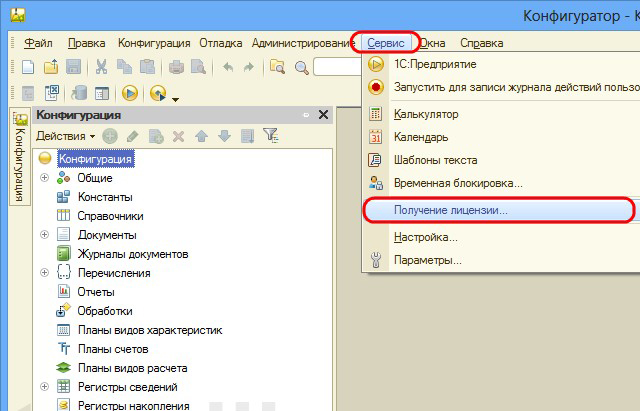
- Очень внимательно введите все данные о вашей компании — даже ошибка в один знак сделает восстановление лицензии в следующий раз невозможным.
- Поставьте галочку напротив «Я согласен(-а) повторить эти данный с точностью до символа при восстановлении лицензии», после чего подтвердите ввод информации нажатие кнопки «Сохранить данные».
- Дождитесь, пока программа закончит сбор лицензионных данных и убедитесь в правильности установки. Должно отобразиться сообщение с деталями.
Если вы всё сделаете правильно, лицензия будет установлена. Теперь нужно привязать её к учётной записи 1С, чтобы программа могла успешно проводить онлайн-проверку, ведь именно из-за её ошибки и возникает проблема обнаружения неправомерного использования 1С.
Этап 2. Настройка интернет-поддержки пользователей
Если после введения лицензионной информации окно с ошибкой продолжает появляться, вероятно, проблема в следующем:
- Отсутствуют регистрационные данные программы на Портале 1С:ИТС.
- Отсутствует договор ИТС.
- Отсутствует сама регистрация на сервисе.
Чтоб подключить учётную запись или проверить, какой аккаунт уже подключён, выполните следующие шаги:
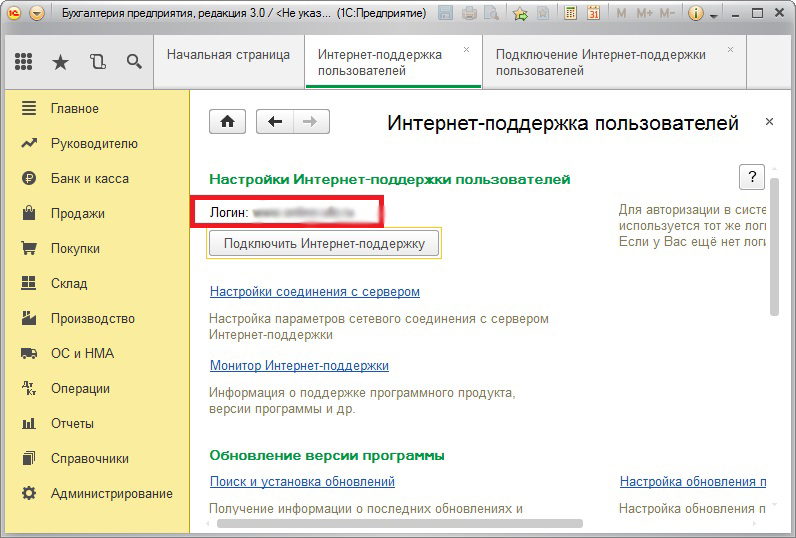
- В главном меню программы перейдите в Администрирование — Интернет-поддержка пользователей.
- Если вы раньше активировали эту функцию, проверьте, какая учётная запись подключена. Может быть такое, что каким-то образом указаны неправильные данные. Если же функция не использовалась, нажмите «Подключить».
| 3. Если у вас есть доступ к учётным данным, введите логин и пароль, после чего нажмите «Войти». | 3. Если же вы ранее не регистрировались, нажмите «Нет логина и пароля?». Вы будете перенаправлены на веб-страницу регистрации. |
| 4. Если вы когда-то раньше регистрировали программный комплекс на портале, ошибка исчезнет. Если нет, то нажмите на отобразившийся логин. | 4. Введите все требуемые учётные данные: логин, пароль, адрес электронной почты, имя, город, название компании. |
| 5. На странице личного кабинета портала отобразится список зарегистрированного оборудования. | 5. Войдите на портал, используя логин и пароль созданного аккаунта. |
- Нажмите кнопку «Зарегистрировать программный продукт».
- Найдите конверт, идущий в комплекте с программой при её покупке, и перепишите оттуда серийный номер и ПИН-код в соответствующие поля на сайте.
- Ещё раз проверьте правильность ввода логина и пароля учётной записи в меню программы.
Заключение
Подключение к базе 1С

Различают два способа подключения к информационной базе 1С — файл-серверный и клиент-серверный. При выборе подходящего варианта нужно ориентироваться на количество пользователей, требования к конфиденциальности информации и выделенный бюджет. Рассмотрим каждый из них по отдельности.
Файл-серверный вариант подключения к базе 1С
Это простой и дешевый способ подключения к информационной базе 1С. Он подходит для работы одного пользователя без сетевых версий или совместного применения до 5 клиентов. В таком случае можно использовать обычный компьютер, на котором открыт доступ к папке, содержащей единственный файл с базой данных. Он должен быть постоянно включен.
Только так пользователи будут иметь доступ к БД. Каждый сотрудник сможет не только работать с базой, но и скопировать ее себе или удалить. Это главный недостаток файл-серверного подключения к БД 1С. Кроме того, все вычисления и операции выполняются на ПК клиентов, поэтому рабочим станциям требуется хороший запас вычислительной мощности.
Значительным плюсом можно считать практически нулевые расходы на серверную часть. Ею может стать мощный компьютер, с которым, например, работает главбух.
Клиент-серверный вариант подключения к базе 1С
Этот вариант предназначен для работы с высокой нагрузкой и числом пользователей более 5. Он реализован на основе трехуровневой архитектуры:
- клиент, который запрашивает данные у сервера;
- сервер 1С, который понимает, какую информацию нужно получить из БД, чтобы сформировать ответ клиенту;
- сервер БД, который получает запросы от сервера 1С и передает ему хранящиеся в таблицах данные.
Все вычисления в этом варианте ложатся на сервер 1С, а не на клиента, как в случае с файл-серверным способом подключения. За счет быстрой выборки информации из базы операции проходят в разы быстрее. Благодаря этому аппаратные требования к клиентским компьютерам намного ниже. Кроме того, не нужно повышать их мощности при обновлении программ. Можно лишь увеличивать производительность серверной части.
В этом случае пользователи не имеют прямого доступа к файлам базы данных. Это делает невозможным уничтожение или копирование информации с клиентского компьютера. Резервное копирование сводится к снятию дампа базы, что реализуется штатными средствами СУБД.
Главным недостатком клиент-серверного подключения к базе 1С считается его цена. Потребуется серверное «железо», поскольку нужна соответствующая отказоустойчивость, хорошие процессоры, диски, лицензия на использование сервера 1С, серверная операционная система и т. д. Разумеется, вложения перекрываются производительностью и удобством использования.
Удаленное подключение к базе 1С
С продуктами фирмы 1С можно работать не только со стационарного ПК, но и со смартфона или планшета. При этом не имеет значения, в какой точке мира находится пользователь, поскольку подключение к базе может быть удаленным. Это осуществляется с помощью RDP, тонкого клиента или браузера. Рассмотрим каждый вариант по отдельности.
Удаленный рабочий стол (RDP)
Если предприятие заботится о безопасности своей информации, то хранить ее стоит не на локальном ПК, а на сервере. В данном случае в его качестве выступает компьютер, на котором находятся сама программа и база, а также выполняются все работы.
Пользователи подключаются к удаленному серверу через RDP (remote desktop protocol). Это возможно с любого устройства с доступом в интернет. Рассматриваемый режим поддерживает весь предусмотренный функционал, включая конфигуратор.
Для подключения к 1С в режиме RDP на компьютере пользователя должна быть установлена операционная система Windows XP, Vista, 7, 2003/2008 Server или Server 2008 R2. Версия ПО для запуска удаленного рабочего стола должна быть не ниже 6.1.
Это одно из клиентских приложений 1С:Предприятия 8. В Windows этот файл обозначен как 1cv8c.exe. Его называют тонким, потому что он имеет ограниченный набор функций, в частности, только передача и изменение данных. Все действия с БД выполняются на сервере. Для этого применяется веб-сервер, настроенный для работы с программой. Клиент взаимодействует с ним по протоколу HTTPS или HTTP.
Веб-сервер, в свою очередь, коммуницирует с программой.
Подключение через тонкий клиент возможно только для информационных баз 1С, поддерживающих работу в режиме управляемых форм. К таковым, например, относятся «Бухгалтерия предприятия» редакции 3.0 и выше.
Для работы полноценной версии требуются мощные компьютеры с большой оперативной памятью. А вот тонкий клиент менее требователен к ресурсам ПК. Кроме того, он не перегружает канал связи, поскольку использует его только для передачи данных. Это означает, что работать через него можно там, где нет подключения с хорошей пропускной способностью.
Он, как и тонкий клиент, обеспечивает подключение информационной базы 1С 8.3 к удаленному ПК. Этот вариант имеет следующие особенности:
- веб-клиент не нужно устанавливать через 1cv8c.exe, поскольку у него нет исполняемого файла;
- требуются только браузер и подключение к интернету;
- качество работы зависит лишь от скорости соединения;
- он поддерживает не все функциональные возможности платформы;
- веб-клиент управляется браузером, а не Windows, поэтому может дополнительно работать с Apple iOS;
- он, как и тонкий клиент, подключается к веб-серверу, который далее взаимодействует с БД.

Ирина Пронина Руководитель отдела технической поддержки
Нужна помощь
специалиста?
Профессиональная консультация БЕСПЛАТНО
Как подключиться к базе 1С?
Для этого нужно знать наименование и тип расположения БД. Он может быть следующим:
- На данном ПК или на ПК в локальной сети. В таком случае указывается каталог информационной базы.
- На веб-сервере. В этом случае прописывается адрес БД.
- На сервере 1С:Предприятия. При таком подключении к 1С указываются кластер серверов и имя БД.
Также необходимо прописать параметры и режим запуска. Здесь, например, можно выбрать скорость соединения, тонкий или веб-клиент, версию 1С:Предприятия и так далее.
Рассмотрим пример подключения базы 1С 8.3 через тонкий или веб-клиент. Для этого нужно запустить программу и нажать кнопку «Добавить».
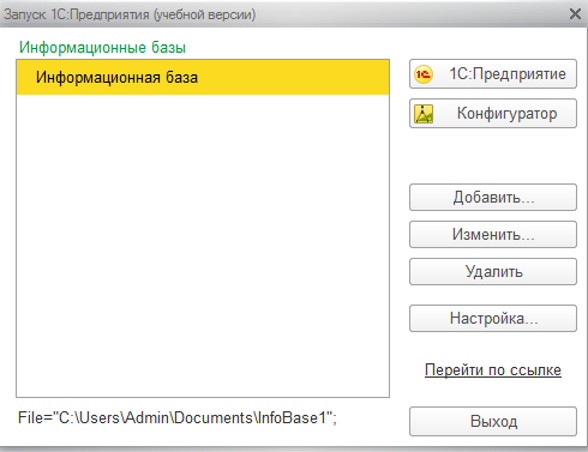
В новом окне следует выбрать «Добавление в список существующей ИБ» и нажать «Далее».
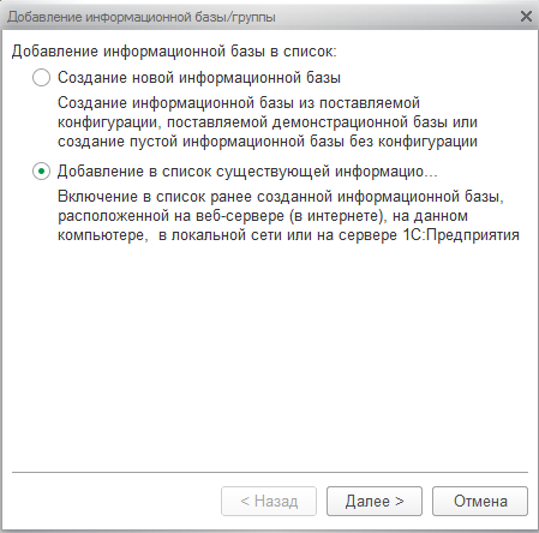
Затем необходимо выбрать «На веб-сервере» и прописать адрес ИБ. После этого снова нужно нажать «Далее».
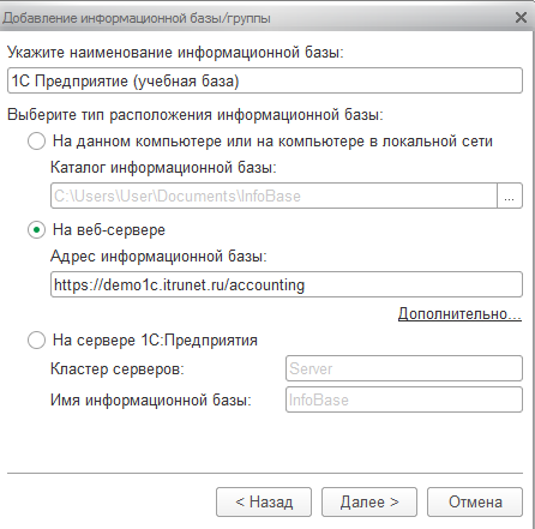
На последнем этапе следует указать параметры и режим запуска. В этом примере отмечаем «Выбирать автоматически» и нажимаем «Готово».

Теперь информационная база добавлена и может использоваться сотрудниками предприятия для удаленной работы.
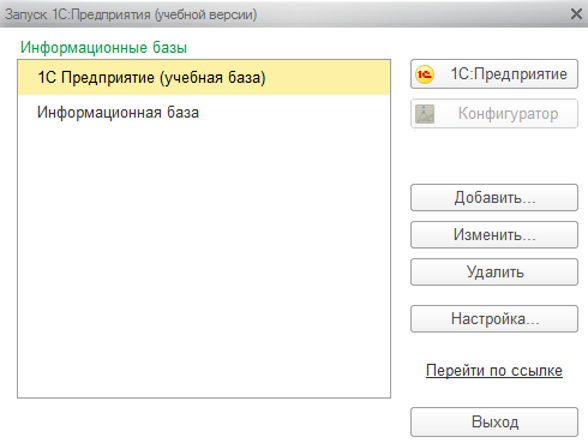
На первый взгляд этот процесс может показаться очень простым. Однако чтобы быстро подключиться к информационной базе, требуется предварительная грамотная настройка. Иначе могут возникнуть различные ошибки. Поэтому без участия профессионалов здесь не обойтись. С настройкой и подключением готовы помочь специалисты компании Dicis.
Источник: dicis.ru